Содержание
Как узнать настоящий iPhone или нет.
Iphone является самым желаемым смартфоном в мире, благодаря своему качеству и известному бренду. Самый простой способ не нарваться на подделку — купить iPhone у официального дилера. Способ очевидный, но подходит далеко не всем, ведь иногда денег хватает только на уже бывший в использовании гаджет.
Если вы сомневаетесь в подлинности вашего устройства, воспользуйтесь этой инструкцией.
Посмотрите совпадают ли данные на коробки с данными в телефоне
Сравните данные указанные на задней стороне коробки и в настройках iPhone, для этого необходимо зайти в меню «Основные», затем выбирать «об этом устройстве».
Совпадать должны такие данные как:
- Модель
- Серийный номер (нет на коробке)
Каждый телефон получает от производителя уникальный персональный номер, в котором скрыта информация о модели, стране производителя, а так же о дате выпуска.Так же можно понять восстановленный перед вами телефон или нет.
 У таких телефонов серийный номер начинается на 5К
У таких телефонов серийный номер начинается на 5К - IMEI- это уникальный международный идентификатор, который встраивается в устройство . Формат IMEI кода одинаков для всех телефонов независимо от производителя. Так же данный код используется для отслеживания украденных телефонов
Сравните имей код указанный в настройках телефона в разделе «информация об устройстве» и на коробке. Если цифры на коробке в информации о телефоне разные — значит, аппарат ремонтировали.
Как узнать настоящий ли iPhine по серийному номеру
На отдельной странице официального сайта Apple https://checkcoverage.apple.com/ru/ru/ можно проверить телефон. Здесь в соответствующее поле необходимо ввести серийный номер.
Если устройство оригинальное, то система распознает его и отобразится информация осроке гарантии. Важно, чтобы в поле «Действительная дата покупки» стояла галочка- это подтверждение того, что аппарат оригинальный.
В случае если телефон совсем новый или восстанавливался на заводе производителя, то в новом окне вы увидете сооющение сообщение «Необходимо активировать iPhone». Если же аппарат был активирован ранее, то будет отображаться дата окончания гарантийного срока. Наличие годовой гарантии можно считать подтверждением того, что телефон является новым. Если с момента активации телефона прошло больше года, международная гарантия на него не распространяется.
Если же аппарат был активирован ранее, то будет отображаться дата окончания гарантийного срока. Наличие годовой гарантии можно считать подтверждением того, что телефон является новым. Если с момента активации телефона прошло больше года, международная гарантия на него не распространяется.
Проверка iPhone при помощи EMEI
Для этого существует масса сайтов. Одним из признанных являетя сервис http://sndeep.info/ru- это сервис проверки серийных номеров телефонов. Проверить телефон через сервис- это самый простойспособ узнать всю информацию об устройстве, перед покупкой, даже не вынимая из коробки.
Это обезопасит от покупки поддельного смартфона, если при проверке серийного номера не окажется в системе, подумайте, не покупаете ли вы неоригинальное устройство.
Также исчерпывающую информацию можно получить на сайте www.imei.info
Как найти серийный номер iPhone, iPad, уникальный идентификатор устройства
Руководство: Как найти серийный номер iPhone, UDID и IMEI , настройки в Finder или iTunes и оригинальную упаковку телефона. Использование серийного номера заключается в том, что когда вы обращаетесь в Apple за какой-либо поддержкой, вы можете использовать серийный номер для идентификации вашего устройства. Информация о серийном номере iPhone необходима.
Использование серийного номера заключается в том, что когда вы обращаетесь в Apple за какой-либо поддержкой, вы можете использовать серийный номер для идентификации вашего устройства. Информация о серийном номере iPhone необходима.
Чтобы найти серийный номер, вам нужно выполнить несколько простых шагов.
- Перейдите в настройки > и нажмите О программе
- Затем найдите серийный номер. Возможно, вам придется прокрутить вниз, чтобы найти серийный номер.
Поиск UDID в iPhone — устройство iOS позволяет пользователям устанавливать только те приложения, которые одобрены Apple и доступны в App Store. Разработка приложений для iOS требует, чтобы приложения, отправляемые в App Store, соответствовали их стандартам. Поэтому, если вы хотите создать приложение для iPhone, вы должны быть в состоянии выполнить тестирование мобильного приложения iOS. Для тестирования приложения вам необходимо зарегистрировать свое устройство в учетной записи разработчика Apple с уникальным UDID. Вы можете легко получить доступ к информации об iPhone, используя серийные номера.
Вы можете легко получить доступ к информации об iPhone, используя серийные номера.
Поиск своего UDID —
- Запустите приложение iTunes и подключите iPhone.
- В столбце устройств щелкните свое устройство.
- Затем нажмите на серийный номер.’
- Это изменит серийный номер на ваш UDID
- Затем выберите «Редактировать и скопировать» в меню iTunes.
- Теперь вставьте скопированный элемент в свою электронную почту, и вы увидите идентификатор UD в своем почтовом ящике.
Поиск IMEI в iPhone —
Этот номер можно найти в различных местах, таких как настройки, в Finder или iTunes, на физическом устройстве и в оригинальной упаковке.
- Перейдите к настройкам, затем перейдите к общим и нажмите «О программе».
- Сначала вы увидите серийный номер. Затем вы можете прокрутить вниз и найти номер IMEI.
Как найти серийный номер вашего iPad или iPhone
Вы можете использовать различные способы поиска IMEI и серийных номеров на вашем iPad. Каждый iPad имеет уникальный серийный номер, но только сотовые телефоны iPad имеют номер IMEI.
Каждый iPad имеет уникальный серийный номер, но только сотовые телефоны iPad имеют номер IMEI.
Все устройства iPadOS и iOS имеют уникальный серийный номер, а устройства с сотовой связью также имеют 15-значный международный идентификатор мобильного оборудования или номер IMEI. Этот номер имеет решающее значение не только для предоставления услуг сотовой связи на вашем устройстве, но также для целей регистрации и гарантии, а также для поиска и защиты потерянного устройства.
Поиск IMEI и серийного номера на вашем iPad
Ваш iPad должен иметь номер IMEI, только если это сотовая модель iPad. Большинство iPad имеют только серийный номер, а не номер IMEI. Существуют различные способы найти номер IMEI и серийный номер на ваших iPad и iPad сотовой связи.
Серийный номер можно быстро найти на задней панели iPad. Просто переверните свой iPad, и под надписью «iPad» вы найдете мелкую надпись. Вы можете использовать увеличительное стекло, чтобы легко прочитать этот небольшой текст. Там должны быть написаны серийный номер и номер IMEI.
Там должны быть написаны серийный номер и номер IMEI.
Другой способ — открыть настройки, а затем прокрутить вниз и нажать «Общие». Затем вы должны нажать на кнопку «о», и появится серийный номер, а для iPad, сотовой связи — это номер IMEI.
Вы также можете войти в свою учетную запись Apple ID. Вам необходимо войти в свой Apple ID на сайте appleid.apple.com.
Как узнать номер IMEI вашего iPad или iPhone
Большинство iPad имеют только серийный номер, а не номер IMEI. Но сотовые телефоны iPad также имеют номер IMEI. Существуют различные способы поиска номеров IMEI на вашем iPad. Номера IMEI полезны для регистрации вашего устройства, для гарантии устройства, а также для поиска и защиты потерянного устройства.
Номер IMEI вашего iPad можно найти на задней панели iPad или iPhone. Там, где под ним написано «iPad», вы увидите мелкую надпись. Вы можете использовать увеличительное стекло, чтобы прочитать эти крошечные буквы. Там должен быть указан номер IMEI вашего iPad.
Другой способ — перейти к настройкам вашего iPad, а затем прокрутить вниз и ввести общие. Затем, после нажатия на номер IMEI вашего iPad, сотовая связь должна быть видна.
Следующий способ узнать номер IMEI сотовой связи вашего iPad — подключить iPad к Finder или iTunes. Подключите iPad к ПК или Mac. Затем откройте iTunes на своем компьютере или откройте Finder. Возможно, вам потребуется разрешить компьютеру доступ к вашему iPad, введя пароль на iPad. Когда вы подключаетесь, сначала iTunes по умолчанию будет открывать сводную страницу вашего iPad. Если он уже подключен, вам просто нужно нажать на значок iPad вверху, который выглядит как маленький прямоугольник, и появится диалоговое окно сводки. В macOS Catalina откроется на доступной странице. Там вы должны увидеть номер IMEI вашего сотового телефона iPad.
Как найти свой iPad или iPhone UDID
UD ID означает уникальный идентификатор устройства. Устройства Apple iOS имеют UDID. Все устройства Apple имеют уникальный идентификатор UD, состоящий из последовательности из 40 цифр и букв.
Устройство iOS позволяет пользователям устанавливать только те приложения, которые одобрены Apple и доступны в App Store. Разработка приложений для iOS требует, чтобы все приложения, отправляемые в App Store, соответствовали их стандартам. Поэтому, если вы хотите создать приложение для iPhone, вы должны быть в состоянии выполнить тестирование мобильного приложения iOS.
Чтобы найти свой идентификатор UD на iPad, выполните несколько простых шагов.
- Запустите iTunes и подключите iPad.
- В разделе устройств щелкните свое устройство.
- Затем нажмите на серийный номер
- Это изменит ваш серийный номер на UD ID вашего iPad.
- Затем вы можете выбрать «редактировать», а затем «копировать» в меню iTunes.
Как узнать серийный номер, UDID и IMEI вашего iPhone: преимущества
Смартфоны, которые мы используем, содержат больше информации, чем мы можем себе представить.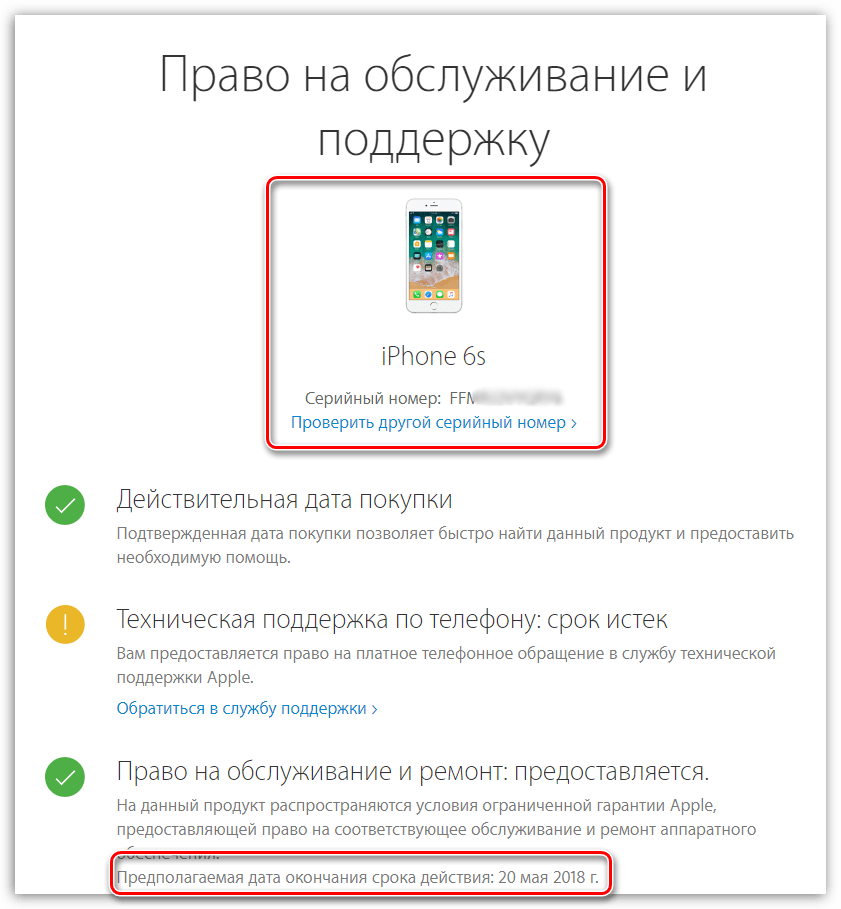 Каждый телефон имеет не только персональный идентификатор, который, как мы знаем, есть у телефонов, например, контактные данные и адреса электронной почты, но и уникальный идентификатор, известный как номер IMEI, который запрограммирован для предоставления поставщикам услуг или производителям огромного количества информации из быстрого поиска.
Каждый телефон имеет не только персональный идентификатор, который, как мы знаем, есть у телефонов, например, контактные данные и адреса электронной почты, но и уникальный идентификатор, известный как номер IMEI, который запрограммирован для предоставления поставщикам услуг или производителям огромного количества информации из быстрого поиска.
Серийный номер в основном используется производителем телефона. Он может дать вам информацию о том, где был произведен телефон, находится ли он еще в гарантийном периоде, и если вам когда-нибудь понадобится отправить его на ремонт, он поможет вам получить такой же телефон, когда он вернется обратно. Мы уже обсуждали, как узнать IMEI и серийный номер ваших устройств Apple выше.
Номер IMEI, серийный номер и номер UDID Содержит огромное количество важной информации. Они жестко закодированы, когда создаются числа, в которых подробно рассказывается о марке, спецификациях и модели устройства. С помощью этих цифр перевозчик может узнать, на что способна машина.
Главной причиной того, что эти цифры значительны, является их способность отслеживать и находить потерянные или украденные устройства. Эти номера также несут уникальную идентификацию вашего устройства, а также помогают вам, когда вы хотите отыграть какой-либо бонус в течение гарантийного периода.
В случае с iPhone UDID — это еще одна форма серийного номера вашего iPhone или iPad, но она имеет другие характеристики. Номер UDID помогает вам получить лицензию на разработку приложений, которые можно публиковать в App Store и загружать на устройства Apple.
Последнее примечание
В этой статье основное внимание уделяется знанию важности уникального идентификатора, такого как серийный номер, номер IMEI и идентификатор UD. Мы четко обсудили, насколько важны эти цифры и для каких целей они могут служить. Поскольку эти числа имеют большое значение, знать их и находить очень важно. Поэтому мы предоставили полное руководство по различным способам, с помощью которых вы можете найти и найти свой идентификатор UD, IMEI и серийные номера на ваших iPhone и iPad.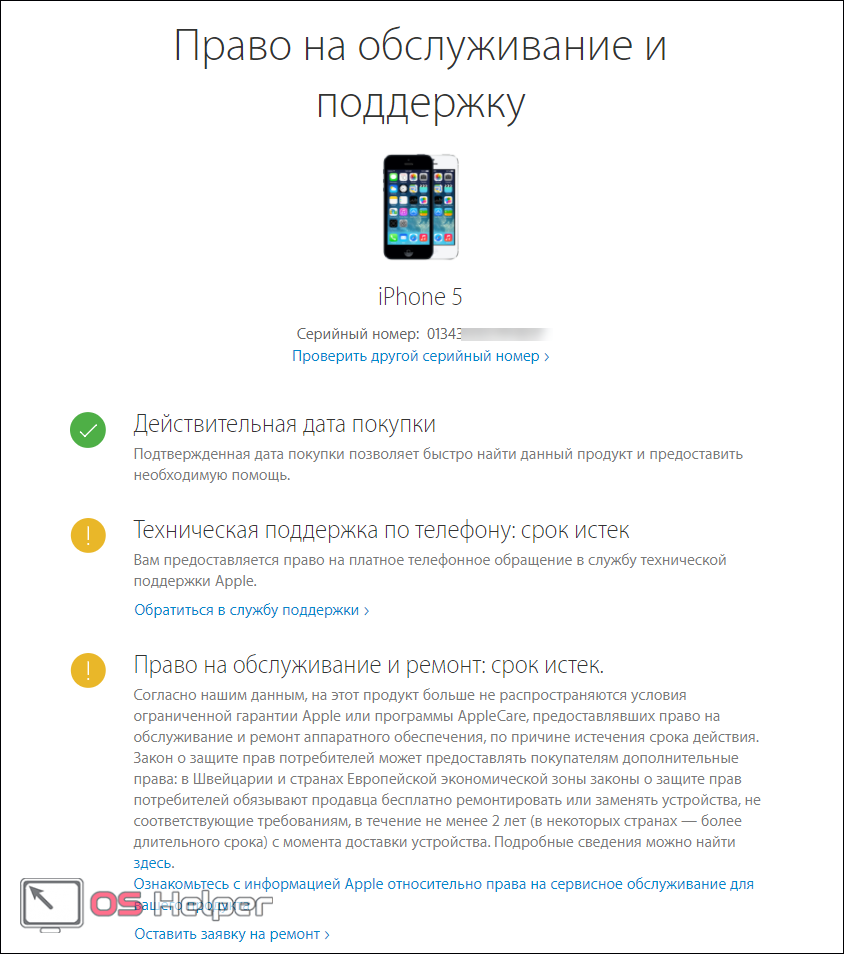
Как узнать серийный номер или номер IMEI вашего iPhone
Если вам нужно отправить свой iPhone в Apple для обслуживания или если вы хотите разблокировать его у определенного оператора, чтобы использовать его с другим поставщиком услуг, вам может потребоваться найти серийный номер или номер IMEI вашего устройства. В этой статье мы описали два способа, которые помогут вам найти серийный номер или номер IMEI вашего iPhone.
- Запустите «Настройки» на главном экране вашего iPhone.
- Выберите «Основные» > «О программе».
- Найдите серийный номер. Прокрутите вниз, чтобы найти номер IMEI.
- Нажмите и удерживайте номер, а затем вставьте его в форму регистрации или поддержки Apple, чтобы проверить его.
Вы также можете найти номер IMEI на лотке для SIM-карты большинства iPhone. Это полезно, если вам нужна поддержка, но вы не можете получить доступ к настройкам. Ознакомьтесь со списком устройств ниже, чтобы узнать, можете ли вы найти номер IMEI в лотке для SIM-карты вашего iPhone.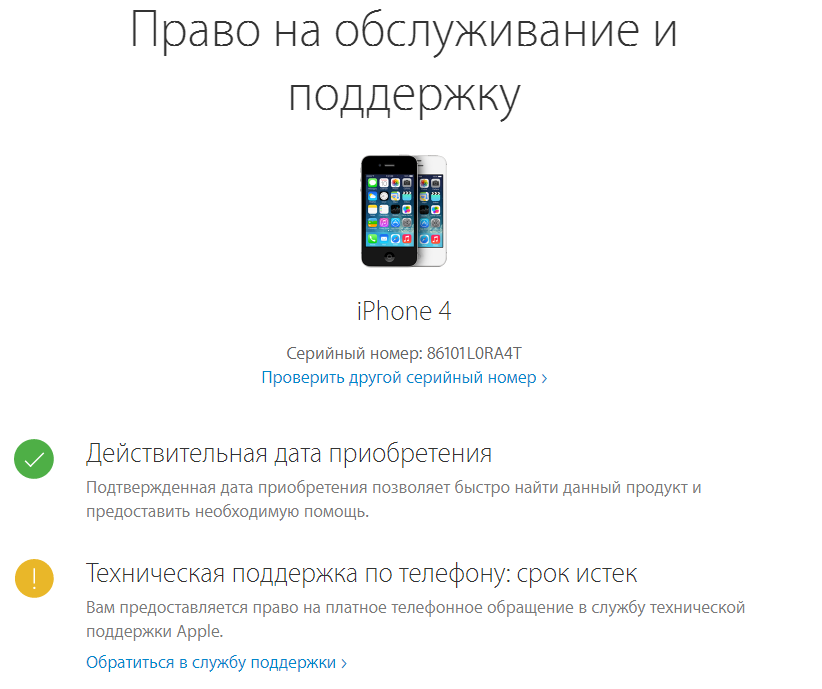
- iPhone 13
- iPhone 13 мини
- iPhone 13 Pro
- iPhone 13 Pro Max
- Айфон 12
- iPhone 12 мини
- Айфон 12 Про
- iPhone 12 Pro Макс
- iPhone SE (3-го поколения)
- iPhone SE (2-го поколения)
- Айфон 11
- Айфон 11 Про
- iPhone 11 Pro Max
- iPhone XS
- iPhone XS Max
- iPhone XR
- Айфон Х
- iPhone 8
- iPhone 8 Plus
- iPhone 7
- iPhone 7 Plus
- iPhone 6s
- iPhone 6s плюс
Мы надеемся, что это руководство помогло вам узнать, как найти серийный номер или номер IMEI вашего iPhone. Если у вас есть какие-либо вопросы, сообщите нам об этом в комментариях ниже.
Подробнее:
- Как легко включить «Усиление разговора» на AirPods 2, AirPods Pro и AirPods Max
- Как изменить голос и язык Siri на iOS 15, macOS 12, watchOS 8 и tvOS 15
- Как отправлять письма с истекающим сроком действия в конфиденциальном режиме в Gmail на iPhone и iPad
- Как настроить удаление Gmail Вместо архива в наличии Почтовое приложение на iPhone и iPad
- Как очистить файлы cookie из Safari, не удаляя историю просмотров на iPhone и iPad
- Как автоматически и вручную отправлять текстовые сообщения вместо iMessages на iPhone
- Как очистить файлы cookie из Safari, не удаляя историю просмотров на iPhone и iPad
- Как использовать электронную почту вместо номера телефона для iMessage на iPhone и iPad
- Как включить уведомления о дожде и снеге для вашего текущего местоположения на iPhone
Подпишитесь на нашу рассылку новостей
Получайте последние новости и предложения прямо в свой почтовый ящик
Искать:
Тенденции
Последние сообщения
- Скачать обои WWDC 23 для iPhone 14 – Apple Guy
- No Man’s Sky расширяет свою захватывающую вселенную на Mac через Steam
- Apple поделилась статистикой внедрения iOS 16 в преддверии дебюта iOS 17
- Windows 11 скоро получит искусственный интеллект с эффектом глубины для фоновых изображений
- Как настроить виджеты в Windows 11 для мониторинга процессора, графического процессора, оперативной памяти и т.

 У таких телефонов серийный номер начинается на 5К
У таких телефонов серийный номер начинается на 5К